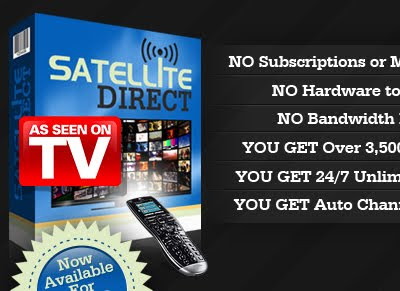INSTALASI WORDPRESS
PENDAHULUAN
APA ITU BLOG ATAU WEBLOG
Blog merupakan kependekan dari Weblog, berasal dari kata Web dan Log. Dikenalkan pertama kali oleh Jorn Barger pada bulan Desember 2007. Weblog diartikan sebagai sebuah web yang diupdate secara kontinyu atau terus menerus dan memuat berbagai link ke website lain yang dianggap menarik dan memungkinkan orang untuk saling memberi komentar pada setiap halaman web yang ditampilkan.
Weblog sudah berkembang sedemikian pesat sebagai media sharing, informasi, diskusi, curhat dan bertukar ilmu pengetahuan antara para Blogger (sebutan bagi para pemilik blog). Isi blog sendiri berkembang sedemikian cepat sehingga tidak hanya berbentuk teks, tapi sudah dapat berupa gambar, multimedia (video), share files atau dokumen dalam berbagai format, serta informasi-informasi popular dan ilmiah.
Sebenarnya awal kemunculannya, blog merupakan media yang sangat personal seperti halnya diary online, hanya seiring perkembangan maka blog sudah bukan merupakan rahasia lagi bahkan cenderung dibuat untuk dibaca oleh orang lain. Sehingga tak heran, bahwa blog menjadi pilihan berbagai orang untuk memberikan informasi kepada orang lain melalui media web.
Jadi yang akan kita bahas disini adalah instalasi atau cara membuat blog dengan wordpress, sebelumnya saya akan memperkenalkan apa itu wordpress.
Nah sekarang, Wordpress merupakan Content Managemen System (CMS) blog yang sangat populer dan powerfull untuk dijadikan website pribadi, toko online, portal berita, dll. Dukungan wordpress begitu banyak dengan ditambah para developer wordpress yang selalu update membuat para penggunanya mudah untuk mengatur konten serta tampilannya. Bagi anda yang ingin memulai membuka toko online, website pribadi, website perusahaan, dll. Anda bisa memulainya dari wordpress karena wordpress sangat mudah untuk digunakan orang awam dan yang paling penting adalah dukungan SEO yang relatif mudah ter-index oleh search engine.
LANGKAH- LANGKAH INSTALASI WORDPRESS
Nah sekarang saya akan mengajak anda semua untuk mempelajari bagaimana cara instalasi wordpress dengan mudah dan tanpa mengeluarkan banyak biaya. Baiklah kita akan masuk pada langkah- langkahnya.
1. Pertama kali anda terlebih dahulu harus menginstal web server di computer anda, namun penulis disini mengajak anda menggunakan Apache sebagai web server agar lebih serentak/ seragam.
2. Setelah anda selesai mengintal Apache sebagai web server di computer anda, maka jika software wordpress yang telah anda sediakan masih berformat Zip/ Rar maka harus di exstrak terlebih dahulu ke dalam bentuk format folder biasa.
3. Copykan lah software wordpress ke webserver yang telah terinstal di computer anda, yaitu tepatnya sebagai berikut :
Program file- Apachefriend-xampp-htdoch-xampp >>> Pada folder xampp silahkan anda membuat folder baru, untuk penamaan foldernya terserah anda lalu buka folder baru yang telah anda buat, copykan lah software wordpressnya kedalam folder tersebut.
4. Nah, disini kita akan masuk ke langkah berikutnya. Bukalah salah satu web browser yang ada pada computer. Lalu ketikkan pada bagian URL-nya sebagai berikut : localhost- xampp- nama folder yang telah anda buat.
Contoh :
Gb.01 Alamat web browser
Maka akan muncul tampilan sebagai berikut :
Gb. 02 Halaman index
5. Langkah berikutnya click lah pada bagian wordpress yang ada pada gambar di atas.
6. Pada halaman berikutnya Click pada button Create A Configuraton File, seperti pada gambar berikut .
Gb. 03 pembuatan halaman baru
7. Setelah itu maka kita akan masuk ke halaman berikutnya yaitu ucapan selamat dating dari server wordpress dan aturan-aturan/ cara-cara pengisian username, password, dan database name. Jadi untuk melanjutkannya click tombol Let’s go! Seperti pada gambar berikut :
Gb. 04 aturan pengisian halaman berikutnya pada wordpress.
8. Isilah data yang di minta seperti yang tampak pada gambar berikut
Gb.05 pengisian koneksi database, username serta password untuk blog anda.
Keterangan : Database name anda boleh di isi dengan bebas, namun untuk username dan password harus sesuai dengan pengaturan hak akses pada PhpMy Admin sendiri. Untuk table Prefix sendiri harus di isi dengan nama depan dan di ikuti dengan garis bawah, seperti yang terlihat pada gambar di atas.
Setelah pengisian data di atas selesai maka click tombol submit, setelah anda submit maka akan muncul informasi eror dari wordpress, hal tersebut diakibatkan karena nama database, username pada hak akses yang anda buat belum ada pada database mysql anda. Maka untuk melanjut kannya bukalah halaman browser baru, lalu ketikkan alaman Localhost/xampp.
Lalu click click menu Phpmy admin, dan buat database baru sesuai dengan nama database yang anda buat pada wordpress sebelumnya.
Setelah pembuatan database baru selesai maka anda juga harus membuat hak akses, melalui menu privilege pada PhpMy Admin, buat juga sesuai yang anda buat pada wordpress anda, untuk contoh ini penulis mengosongkan password pada hak aksesnya, untuk anda sendiri jika anda ingin menggunakan password silahkan saja.
Contoh sebagai berikut :
Gb. 06 pembuatan database baru melalui Phpmy Admin.
Gb.07 Pengisian Hak akses dan hak istimewa dari pengguna.
9. Setelah pembuatan hak akses dan Database baru selesai maka anda kembali ke halaman wordpress dan login kembali. Maka akan muncul tampilan halaman berikutnya lalu click tombil Run the Instal, seperti tampak pada gambar di bawah ini.
Gb.08 Persetujuan penginstalan wordpress
10. Langkah selanjutnya adalah langkah dimana penginstalan wordpres akan dimulai, disini anda akan diminta untuk mengisi Blog title ( kepala blog anda), dan alamat E-mail sebagai konformasi blog anda, setelah itu anda click tombol Instal Wordpress.
Gb.09 Pengisian kepala blog dan alamat email sebagai conformasi.
11. Setelah anda click install wordpress maka pada halaman berikutnya anda akan diberi username dan passwort. Copy dan salin lah username dan password tersebut, karena setiap kali anda masuk nantinya ke halaman wordpress anda harus menggunakan username dan password tersebut. Setelah anda mengingat atau menyalin username dan password anda lalu untuk langkah selanjutnya anda click login.
Cth password diatas adalah : E5d&o%Ec#rmp
Gb.10 penginformasian username dan password.
12. Isilah username dan password anda lalu click tombol login.
Gb. 11 pengisian username dan password.
13. Jika username dan password anda benar maka anda akan masuk ke halaman wordpress sebagai blog anda.
Gb.12 Halaman dashboard blog anda.
14. Disini saya akan memberi anda bagaimana cara-cara memposting berita dan mengganti password daro blog anda :
a. cara memposting berita ke blog.
Caranya cukup mudah, yaitu tinggal anda mengclick menu button New Post pada bagian paling atas kanan, setelah itu isi lah judul dari berita anda, lalu ketikkan isinya. Setelah pengisian selesai, lalu klick tombol publis pada bagian kanan dari pengisian postingan blog.
Gb.13 pengisian berita kedalam blog.
b. Cara mengganti password wordpress
Cara mengganti password sebenarnya cukup mudah, pada sebelah kanan atas di sebelah kanan dari hoody ada menu Admin. Klick lah menu admin tersebut, lalu anda akan di bawa ke halaman baru pada bagian bawah dari halaman tersebut terdapat bagian New password, isilah password baru anda serta confirmasi ulangnya lalu clicn menu Update profil.
Gb. 14 mengganti password blog
15. Cara melihat tampilan blog yang telah kita buat.
> Visite site pada sebelah kiri atas blog anda..
Gb.15 menu untuk melihat tampilan blog kita.
16. Cara Mengganti Tema
Pada bagian dasbord > Change tema setelah itu pilih tema yang anda inginka lalu pilih menu Active.
Gb.16 Menu untuk mengganti tema.
Gb.17 Memilih dan mengaktifkan tema.
17. Cara Membuat Caktegory Di sebelah kanan Tampilan blog.
Pada saat anda mengisi publish untuk menamba berita, lalu di sebelah kanan dari pengisian tersebut terdapat beberapa kotak- kotak yang dapar di isi. Salah satunya adalah Categories, maka pada bagian tersebut click menu Add New Categories. > Add Lalu publish bersamaan dengan publisher nya.
Gb. Add New Category
Gb. Add category
PENDAHULUAN
APA ITU BLOG ATAU WEBLOG
Blog merupakan kependekan dari Weblog, berasal dari kata Web dan Log. Dikenalkan pertama kali oleh Jorn Barger pada bulan Desember 2007. Weblog diartikan sebagai sebuah web yang diupdate secara kontinyu atau terus menerus dan memuat berbagai link ke website lain yang dianggap menarik dan memungkinkan orang untuk saling memberi komentar pada setiap halaman web yang ditampilkan.
Weblog sudah berkembang sedemikian pesat sebagai media sharing, informasi, diskusi, curhat dan bertukar ilmu pengetahuan antara para Blogger (sebutan bagi para pemilik blog). Isi blog sendiri berkembang sedemikian cepat sehingga tidak hanya berbentuk teks, tapi sudah dapat berupa gambar, multimedia (video), share files atau dokumen dalam berbagai format, serta informasi-informasi popular dan ilmiah.
Sebenarnya awal kemunculannya, blog merupakan media yang sangat personal seperti halnya diary online, hanya seiring perkembangan maka blog sudah bukan merupakan rahasia lagi bahkan cenderung dibuat untuk dibaca oleh orang lain. Sehingga tak heran, bahwa blog menjadi pilihan berbagai orang untuk memberikan informasi kepada orang lain melalui media web.
Jadi yang akan kita bahas disini adalah instalasi atau cara membuat blog dengan wordpress, sebelumnya saya akan memperkenalkan apa itu wordpress.
Nah sekarang, Wordpress merupakan Content Managemen System (CMS) blog yang sangat populer dan powerfull untuk dijadikan website pribadi, toko online, portal berita, dll. Dukungan wordpress begitu banyak dengan ditambah para developer wordpress yang selalu update membuat para penggunanya mudah untuk mengatur konten serta tampilannya. Bagi anda yang ingin memulai membuka toko online, website pribadi, website perusahaan, dll. Anda bisa memulainya dari wordpress karena wordpress sangat mudah untuk digunakan orang awam dan yang paling penting adalah dukungan SEO yang relatif mudah ter-index oleh search engine.
LANGKAH- LANGKAH INSTALASI WORDPRESS
Nah sekarang saya akan mengajak anda semua untuk mempelajari bagaimana cara instalasi wordpress dengan mudah dan tanpa mengeluarkan banyak biaya. Baiklah kita akan masuk pada langkah- langkahnya.
1. Pertama kali anda terlebih dahulu harus menginstal web server di computer anda, namun penulis disini mengajak anda menggunakan Apache sebagai web server agar lebih serentak/ seragam.
2. Setelah anda selesai mengintal Apache sebagai web server di computer anda, maka jika software wordpress yang telah anda sediakan masih berformat Zip/ Rar maka harus di exstrak terlebih dahulu ke dalam bentuk format folder biasa.
3. Copykan lah software wordpress ke webserver yang telah terinstal di computer anda, yaitu tepatnya sebagai berikut :
Program file- Apachefriend-xampp-htdoch-xampp >>> Pada folder xampp silahkan anda membuat folder baru, untuk penamaan foldernya terserah anda lalu buka folder baru yang telah anda buat, copykan lah software wordpressnya kedalam folder tersebut.
4. Nah, disini kita akan masuk ke langkah berikutnya. Bukalah salah satu web browser yang ada pada computer. Lalu ketikkan pada bagian URL-nya sebagai berikut : localhost- xampp- nama folder yang telah anda buat.
Contoh :
Gb.01 Alamat web browser
Maka akan muncul tampilan sebagai berikut :
Gb. 02 Halaman index
5. Langkah berikutnya click lah pada bagian wordpress yang ada pada gambar di atas.
6. Pada halaman berikutnya Click pada button Create A Configuraton File, seperti pada gambar berikut .
Gb. 03 pembuatan halaman baru
7. Setelah itu maka kita akan masuk ke halaman berikutnya yaitu ucapan selamat dating dari server wordpress dan aturan-aturan/ cara-cara pengisian username, password, dan database name. Jadi untuk melanjutkannya click tombol Let’s go! Seperti pada gambar berikut :
Gb. 04 aturan pengisian halaman berikutnya pada wordpress.
8. Isilah data yang di minta seperti yang tampak pada gambar berikut
Gb.05 pengisian koneksi database, username serta password untuk blog anda.
Keterangan : Database name anda boleh di isi dengan bebas, namun untuk username dan password harus sesuai dengan pengaturan hak akses pada PhpMy Admin sendiri. Untuk table Prefix sendiri harus di isi dengan nama depan dan di ikuti dengan garis bawah, seperti yang terlihat pada gambar di atas.
Setelah pengisian data di atas selesai maka click tombol submit, setelah anda submit maka akan muncul informasi eror dari wordpress, hal tersebut diakibatkan karena nama database, username pada hak akses yang anda buat belum ada pada database mysql anda. Maka untuk melanjut kannya bukalah halaman browser baru, lalu ketikkan alaman Localhost/xampp.
Lalu click click menu Phpmy admin, dan buat database baru sesuai dengan nama database yang anda buat pada wordpress sebelumnya.
Setelah pembuatan database baru selesai maka anda juga harus membuat hak akses, melalui menu privilege pada PhpMy Admin, buat juga sesuai yang anda buat pada wordpress anda, untuk contoh ini penulis mengosongkan password pada hak aksesnya, untuk anda sendiri jika anda ingin menggunakan password silahkan saja.
Contoh sebagai berikut :
Gb. 06 pembuatan database baru melalui Phpmy Admin.
Gb.07 Pengisian Hak akses dan hak istimewa dari pengguna.
9. Setelah pembuatan hak akses dan Database baru selesai maka anda kembali ke halaman wordpress dan login kembali. Maka akan muncul tampilan halaman berikutnya lalu click tombil Run the Instal, seperti tampak pada gambar di bawah ini.
Gb.08 Persetujuan penginstalan wordpress
10. Langkah selanjutnya adalah langkah dimana penginstalan wordpres akan dimulai, disini anda akan diminta untuk mengisi Blog title ( kepala blog anda), dan alamat E-mail sebagai konformasi blog anda, setelah itu anda click tombol Instal Wordpress.
Gb.09 Pengisian kepala blog dan alamat email sebagai conformasi.
11. Setelah anda click install wordpress maka pada halaman berikutnya anda akan diberi username dan passwort. Copy dan salin lah username dan password tersebut, karena setiap kali anda masuk nantinya ke halaman wordpress anda harus menggunakan username dan password tersebut. Setelah anda mengingat atau menyalin username dan password anda lalu untuk langkah selanjutnya anda click login.
Cth password diatas adalah : E5d&o%Ec#rmp
Gb.10 penginformasian username dan password.
12. Isilah username dan password anda lalu click tombol login.
Gb. 11 pengisian username dan password.
13. Jika username dan password anda benar maka anda akan masuk ke halaman wordpress sebagai blog anda.
Gb.12 Halaman dashboard blog anda.
14. Disini saya akan memberi anda bagaimana cara-cara memposting berita dan mengganti password daro blog anda :
a. cara memposting berita ke blog.
Caranya cukup mudah, yaitu tinggal anda mengclick menu button New Post pada bagian paling atas kanan, setelah itu isi lah judul dari berita anda, lalu ketikkan isinya. Setelah pengisian selesai, lalu klick tombol publis pada bagian kanan dari pengisian postingan blog.
Gb.13 pengisian berita kedalam blog.
b. Cara mengganti password wordpress
Cara mengganti password sebenarnya cukup mudah, pada sebelah kanan atas di sebelah kanan dari hoody ada menu Admin. Klick lah menu admin tersebut, lalu anda akan di bawa ke halaman baru pada bagian bawah dari halaman tersebut terdapat bagian New password, isilah password baru anda serta confirmasi ulangnya lalu clicn menu Update profil.
Gb. 14 mengganti password blog
15. Cara melihat tampilan blog yang telah kita buat.
> Visite site pada sebelah kiri atas blog anda..
Gb.15 menu untuk melihat tampilan blog kita.
16. Cara Mengganti Tema
Pada bagian dasbord > Change tema setelah itu pilih tema yang anda inginka lalu pilih menu Active.
Gb.16 Menu untuk mengganti tema.
Gb.17 Memilih dan mengaktifkan tema.
17. Cara Membuat Caktegory Di sebelah kanan Tampilan blog.
Pada saat anda mengisi publish untuk menamba berita, lalu di sebelah kanan dari pengisian tersebut terdapat beberapa kotak- kotak yang dapar di isi. Salah satunya adalah Categories, maka pada bagian tersebut click menu Add New Categories. > Add Lalu publish bersamaan dengan publisher nya.
Gb. Add New Category
Gb. Add category